Windows non ha potuto completare le modifiche richieste
Se stai tentando di installare .NET Framework o IIS o qualche altro software ma ricevi un errore – Windows non ha potuto completare le modifiche richieste(Windows couldn’t complete the requested changes) , ecco la soluzione che stai cercando. I codici di errore associati potrebbero essere: 0x800f081f , 0x800f0805 , 0x80070422 , 0x800f0922 , 0x800f0906 , ecc. Questo errore può verificarsi anche se non è possibile attivare alcuna funzionalità di Windows(Windows Features) .
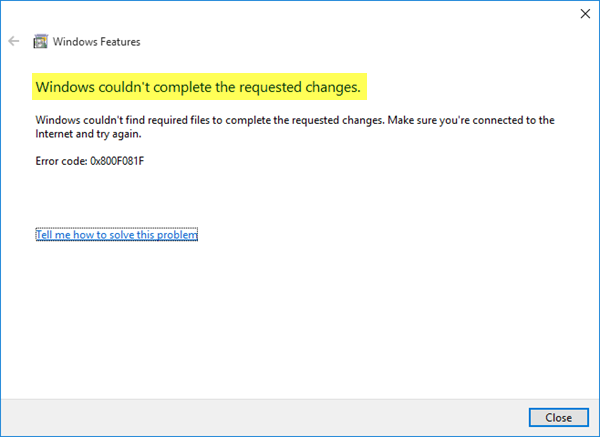
Errori 0x800f081f, 0x800f0805, 0x80070422, 0x800f0922, 0x800f0906
Nella maggior parte dei casi, questo particolare messaggio di errore viene visualizzato quando qualcuno tenta di installare .NET Framework 3.5 necessario per eseguire altri programmi o app.
Gli utenti ricevono questo messaggio di errore quando l'impostazione relativa ai criteri di gruppo(Group Policy) è disabilitata. Si noti che i criteri di gruppo(Group Policy) non sono disponibili nelle edizioni Home di (Home)Windows .
Windows non ha potuto completare le modifiche richieste
1] Utilizzo dell'Editor criteri di gruppo
Aprire l'Editor criteri di gruppo locali(Open Local Group Policy Editor) . Per questo, premi Win+R , digita gpedit.msc e premi il pulsante Invio(Enter) . In alternativa, puoi cercare "Criteri di gruppo" nella casella di ricerca della barra(Taskbar) delle applicazioni nel caso in cui utilizzi Windows 10 .
Dopo aver aperto l'Editor criteri di gruppo locali(Local Group Policy Editor) , vai al seguente percorso-
Computer Configuration > Administrative Templates > System
Dopo aver fatto clic sulla cartella Sistema(System) sul lato sinistro, fare doppio clic su Specifica le impostazioni per l'installazione dei componenti opzionali e l'( Specify settings for optional component installation and component repair ) impostazione di riparazione dei componenti che vedi sul lato destro.
Per impostazione predefinita, dovrebbe essere impostato su Non configurato(Not Configured) . Devi selezionare Abilitato(Enabled) e premere il pulsante Applica(Apply) .
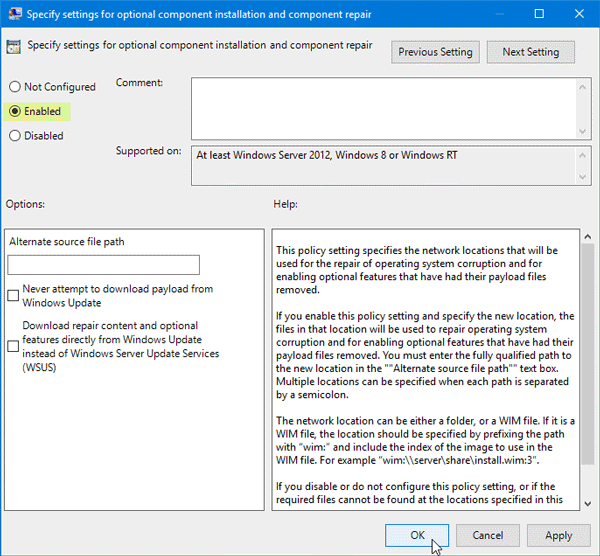
Ora, prova a installare lo stesso .NET Framework 3.5 sul tuo sistema. Spero che funzioni senza intoppi.
2] Utilizzo dello strumento DISM
DISM sta per Deployment Image Servicing and Management , uno strumento da riga di comando che puoi utilizzare in varie situazioni. Ad esempio, puoi correggere i file di sistema di Windows Update danneggiati, (Windows Update)riparare l'immagine di sistema(repair Windows System Image) di Windows in Windows 10 e altro ancora.
Per utilizzare questo strumento, è necessario aprire il prompt dei comandi(Command Prompt) con privilegi di amministratore. Per questo, cerca "cmd" nella casella di ricerca della barra(Taskbar) delle applicazioni , fai clic con il pulsante destro del mouse sull'opzione Prompt dei comandi e seleziona (Command Prompt)Esegui come amministratore(Run as administrator) . Successivamente, inserisci il seguente comando-
Successivamente, inserisci il seguente comando-
Dism /online /enable-feature /featurename:NetFx3 /All /Source:[drive_letter]:\sources\sxs /LimitAccess
Non dimenticare di sostituire [lettera_unità]([drive_letter]) con l'unità di sistema o l'unità del supporto di installazione.
Fatto ciò, prova a reinstallare lo stesso sul tuo sistema.
Se non aiuta, eseguire un avvio pulito(perform a Clean Boot)(perform a Clean Boot) e quindi provare a installarlo.
Se entrambi non funzionano per te, potrebbe essere necessario scaricare nuovamente il file di installazione dal sito Web Microsoft.(If both of them are not working for you, you might need to download the setup file again from the Microsoft website.)
Related posts
System.Diagnostics.StackFrame performance degrade in Windows 10
Come controllare .NET Framework version installato su Windows 10 PC
Come risolvere Windows Update Error Code 643 - .NET Framework
Fix Error 0x800F080C Quando si installa .NET Framework su Windows 10
Fix .Net Framework 3.5 installation error code 0x800f0922
K-12 assessment Segnala apps in esecuzione in sfondo Windows 10
Intel Thunderbolt Dock software non funziona su Windows 10
Add To Preferiti Il pulsante è disattivato in Photos app
Windows Update error 0x800F081F in Windows 10
Il remoto procedure call è riuscito Errore durante l'uso DISM in Windows 10
Windows Time Service non funziona, Time Synchronization non riesce con l'errore
Audio Service non è in esecuzione su Windows 11/10
Impossibile mappare Network drive in Windows 10
Impossibile trascinare e rilasciare file o cartelle in Windows 11/10
Microsoft Office Click-To-Run High CPU usage in Windows 11/10
Non potrebbe load plugin in Chrome in Windows 10/8/7
Microsoft Store app viene rimosso quando si accede per la prima volta
Il PC non supporta Miracast - Windows 10 errori
Device Manager è vuoto e che non mostra nulla in Windows 11/10
Background Intelligent Transfer Service non funziona in Windows 11/10
